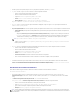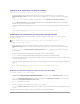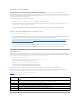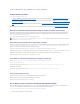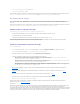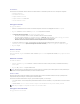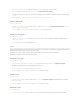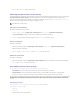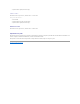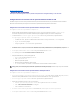Users Guide
2. Haga clic en Sípara eliminar o en Noparacancelarlaacción.
Unidadeslógicas(tambiénconocidascomodiscosvirtuales)
LasunidadeslógicaspuedenestarpresentesenarreglosRAIDyengruposnoRAID.Puedeeditarlassiespecificaeltamaño(enGB)oquesedebeconsumir
todoelespaciodisponible(orestante)enelarreglo.Demanerapredeterminada,secreaunasolaunidadlógicaparatodoslosarreglosnuevos,yse
establece para utilizar todo el espacio disponible.
Cuandosedefinenunidadeslógicasdetamañoespecífico,launidadlógicaqueutiliza todo el espacio restante consume la totalidad del espacio restante
despuésdequelasdemásunidadeslógicassehanasignadoasuespacioenelarreglo.
Cómoagregarunanuevaunidadlógica
Paraagregarlaunidadlógicanuevaenunarreglo:
1. Seleccione el arreglo y haga clic en Unidadeslógicas® Unidadlógicanueva. Aparece la ventana Configuracióndeunidadeslógicas.
2. En Crearunaunidadlógica,introduzcaelnúmeroexactodegigabytesquedebecontenerlaunidadlógica.
3. Haga clic en AceptarparacrearlaunidadlógicaohagaclicenCancelar para volver al Generador de arreglos.
Edicióndeunaunidadlógica
Paraeditarunaunidadlógica:
1. SeleccionelaunidadlógicayhagaclicenUnidadeslógicas® Editarunidadlógica Aparece la ventana Configuracióndeunidadeslógicas.
2. Modifiqueeltamañodelaunidadlógica.
3. Haga clic en Aceptar para aplicar los cambios o en Cancelar para volver al Generador de arreglos.
Eliminacióndeunaunidadlógica
Paraeliminarunaunidadlógica:
1. SeleccionelaunidadlógicayhagaclicenUnidadeslógicas® Eliminarunidadlógica. Apareceunmensajeparaconfirmarlaoperacióndeeliminación.
2. Haga clic en Sípara eliminar o en Noparacancelarlaacción.
Discos(tambiénconocidoscomodiscosdearreglo)
Los discos pueden ser parte de arreglos (o del nodo de discos no RAID) y son de los siguientes tipos:
l Discosestándar:esteeseltipodediscobásico,nodefinido,queconformaelalmacenamientoenlosarreglos.
l Repuestosdinámicos:estosdiscosproporcionanlaredundanciaenlíneasiundiscoRAIDfallayestánasignadosaunarregloespecífico.
l Todos los discos restantes:estosdiscosproporcionanunaopciónparadefinirunarreglosinespecificarelnúmeroexactodediscos.
Silaconfiguracióndelcontroladorespecificaelnúmerodediscosrequerido,seagregaelmismonúmerodediscosalgruponoRAID.Sielcontroladorespecifica
unacantidadexacta,noesposibleagregarnieliminardiscosdeéste,sólosepuedenmoverentreunarregloyotro(oelgruponoRAID).Sielcontrolador
especificaunnúmeromínimodediscos,ustedpuedeagregaroeliminardiscos,peronopuedeeliminardiscospordebajodellímitedelaconfiguracióndel
controlador.
Cómoagregarundisconuevo
Para agregar un disco nuevo a un arreglo, seleccione el arreglo y haga clic en Discos® Nuevo disco.
Puede elegir entre las siguientes opciones:
l Un solo disco
l Varios discos
l Repuestodinámico(sóloparaelarregloactual)
NOTA: elgeneradordearreglosnoescompatibleconlacreacióndeunidadeslógicasdetamañode10,50,y60GBynoescompatibleconlacreación
deunidadeslógicasengruposnoRAID.